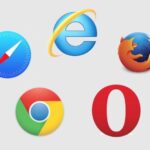Hayatımızın bir anında yanlışlıkla sildiğimiz veya erişimimizin kesildiği dosyalarımız mutlaka olmuştur. Zaman zaman çok önem taşıyan dosyalarımızı bile kaybediyoruz. Tam bu sırada hepimiz bu verileri nasıl kurtarabileceğimizi düşünüyoruz. Aslına bakacak olursak silinen verileri geri kurtarma işlemi gayet mümkün. Bunun için ek araçlar kullanmanız gerekse de verilerinizi geri kurtarabilirsiniz. Bu içeriğimizde en iyi veri kurtarma uygulamalarından bir tanesi olan EaseUS Data Recovery nasıl kullanılır? sorusuna yanıt arayacağız. Siz de dosyalarını kaybettiyseniz veya gelecekte kaybetme riskiniz olan dosyalara şimdiden önlem almak istiyorsanız mutlaka EaseUS indirin!
EaseUS Nedir?
EaseUS, silinen, kaybolan ve virüse maruz kaldığı için erişiminizin olmadığı dosyalara erişme şansı veren bir uygulamadır. Bu uygulama sayesinde verilerinize tekrar erişip bilgisayarınıza yükleyebilirsiniz. Hem Windows hem de macOS cihazlarda kullanmanız mümkün. Ayrıca ücretli sürümünün yanı sıra ücretsiz sürümü de bulunan EaseUS bu özelliği ile oldukça dikkat çekiyor. Fotoğraflar, belgeler, mailler ve dosyalar başta olmak üzere kaybolan tüm dosyalarınızı bu program sayesinde kurtarmanız mümkün. Bilgisayarlarda kaybolan dosyaları kurtarmasının yanında sunucularda bulunan ve kaybolmuş dosyaları da kurtarmanız mümkün. Ayrıca silinmiş ve formatlanmış dosyaları kurtarmak ile kalmıyor fiziksel olarak zarar görmüş hard disklerden de veri kurtarma işlemini gerçekleştiriyor. Piyasadaki en iyi veri kurtarma programlarından bir tanesi olan EaseUS size oldukça fayda sağlayacaktır.
EaseUS Data Recovery Nasıl Kullanılır?
EaseUS kullanmaya başlamak için öncelikle tarayıcınızı açın ve EaseUS yazarak aratın. Karşınıza çıkan resmi sayfadan uygulamanın ücretsiz sürümünü indirin. Daha sonra oluşturduğunuz hesabınız ile uygulamaya giriş yapın. Bu işlemleri yaptıktan sonra karşınıza bir arayüz çıkacak buradan veri kurtarma işlemlerinizi başlatmanız mümkün.
Bir veri kurtarma işlemi başlatmak istiyorsanız öncelikle kaybolan dosyaların nerede bulunduğunu seçin. Böylece uygulama tarama işlemini yaparak silinen ve kaybolmuş belgeleri listeleyecektir. Eğer dosyaları tam anlamı ile bulamazsa başka bir işlem yapmanız gerekiyor. Uygulamada üst kısımda bulunan bilgisayar tarama işlemini başlatmanız gerekiyor. İlk tarama hızlıca tamamlanacaktır. Böylece uygulama geri dönüşüm kutusundan silinen dosyaları sizlere listeler. Daha sonra başlayacak tarama daha uzun zaman alacaktır ve tüm bilgisayarı tarayacaktır.
Tüm taramaları yaptıktan sonra karşınızda bilgisayarınızdan silinen dosyalardan oluşan bir liste göreceksiniz. Burada bulunan listeden geri yüklemek istediğiniz dosyaları seçin. Daha sonra KURTAR tuşuna basarak dosyanın tekrar kurulacağı kısmı seçin. Ancak dosyayı tekrar kurtarırken silindiği bölüme yüklememeniz gerekiyor. Eğer aynı bölüme yüklerseniz dosyanızda bozulma oluşma ihtimali var.
Tüm bu işlemleri yaptıktan sonra dosya kurtarma işleminiz tamamlanmış oluyor. Kaybolan fotoğraflar, mesajlar ve önemli dosyaları kurtarmak işte bu kadar basit. Siz de kaybolan dosyalarınızı geç kalmadan kurtarın! Umarız sizler için faydalı bir içerik ortaya çıkarabilmişizdir. Sağlıcakla kalın!
İlgili
- Windows’ta Kendi Kısayol Tuşlarını Oluşturma!
- Windows Kullanırken Zaman Kazandıran 4 Yöntem!
- Sesi Yazıya Çevirme! 5 Uygulama!